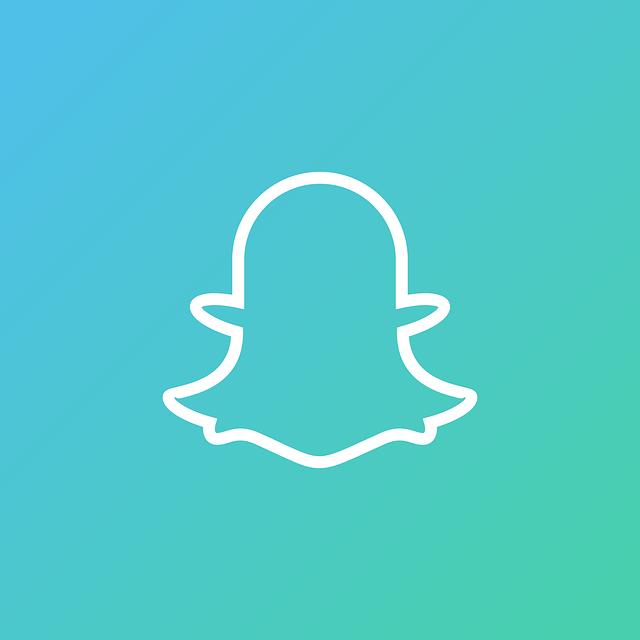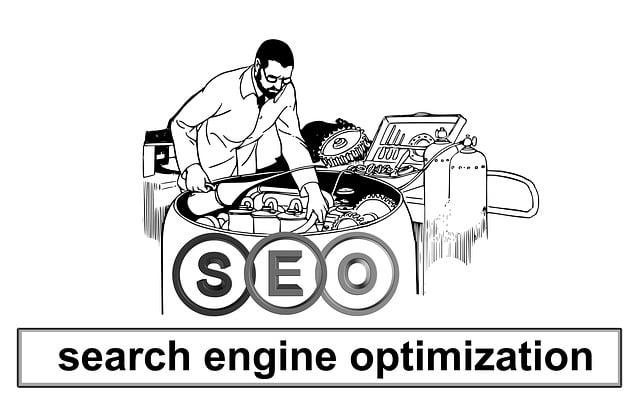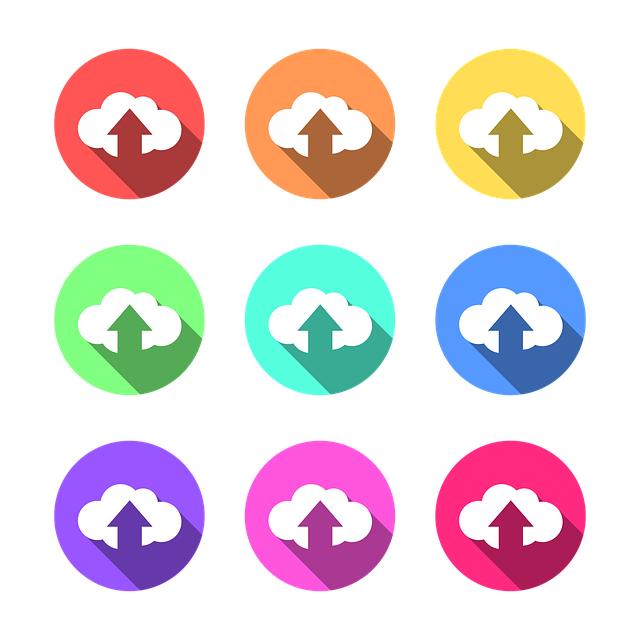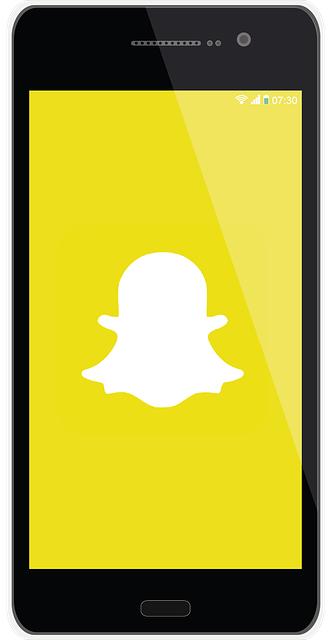Chcete vytvořit na Snapchatu obsah, který zaujme a ohromí vaše sledující? Pak vás jistě nadchne náš tajný tip! V článku „Jak nahrát fotky na Snapchat z PC: Tajný způsob pro profesionální obsah“ vám ukážeme, jak snadno a rychle přenést vaše nejlepší fotografie přímo z počítače do tohoto populárního světa sociálních médií. Už nemusíte bojovat s malým displejem mobilu nebo se snažit zachytit dokonalý moment ve stresu. Vytvořte si profesionální a stylový obsah s námi! Připravte se na to, že díky našemu návodu váš Snapchat profil vystřelí do galaxií popularity. Tak pojďme na to – vaše selfie ještě nikdy nevypadaly lépe!
Obsah článku
- Jak správně nastavit účet Snapchat pro přístup z PC
- Možnosti nahrávání fotografií na Snapchat z počítače
- Použití emulátorů pro přenos obsahu na Snapchat
- Optimalizace fotek pro profesionální vzhled na Snapchatu
- Tipy na úpravu fotografií před nahráním na Snapchat
- Zabezpečení a ochrana soukromí při nahrávání z PC
- Nejčastější chyby při nahrávání a jak se jim vyhnout
- Inspirace a příklady profesionálního obsahu na Snapchatu
- Časté Dotazy
- Závěrečné myšlenky
Jak správně nastavit účet Snapchat pro přístup z PC
Pro přístup k vašemu účtu Snapchat z PC je důležité správně nastavit některé parametry. Následující postup vám pomůže nejen otevřít váš Snapchat na počítači, ale také ho optimálně přizpůsobit pro nahrávání obsahu:
- Stáhnout aplikaci: Nejprve si stáhněte Android emulátor, jako je BlueStacks nebo Nox, který umožní spouštět mobilní aplikace na vašem PC.
- Nastavení emulátoru: Po dokončení instalace emulátoru jej spusťte a přihlaste se pomocí svého Google účtu. Tím získáte přístup k Google Play Store, kde si můžete stáhnout Snapchat.
- Přihlášení do Snapchatu: Po nainstalování Snapchat se přihlaste pomocí svého uživatelského jména a hesla. Ujistěte se, že máte nastavené dvoufázové ověření pro zvýšení bezpečnosti.
- Správné nastavení soukromí: V nastavení účtu si zkontrolujte a přizpůsobte možnosti ochrany soukromí podle svých preferencí; to zahrnuje, kdo může vidět vaše příběhy a kdo vám může posílat zprávy.
Sledováním těchto kroků zajistíte, že váš účet bude správně nastaven a připraven na nahrávání fotografií a videí přímo z vašeho počítače. Společně s moderními nástroji a vaší kreativitou můžete působit na Snapchatu jako profesionál.
Možnosti nahrávání fotografií na Snapchat z počítače
Nahrávání fotografií na Snapchat z počítače může znít jako náročný úkol, avšak existují způsoby, jak toho dosáhnout snadno a efektivně. Připojení k Snapchat z počítače není nativně podporováno, ale můžete si pomoci několika kreativními metodami. Zde je několik možností, které můžete zvážit:
- Emulátor Android: Použití emulátoru, jako je BlueStacks či NoxPlayer, vám umožní nainstalovat mobilní aplikaci Snapchat přímo na váš počítač. Po instalaci se můžete přihlásit do svého účtu a nahrávat fotografie přímo z počítače.
- Přenos souborů: Můžete si fotografie z počítače přenést do mobilního zařízení pomocí cloudových služeb jako Google Drive, Dropbox nebo OneDrive. Jakmile jsou fotografie v telefonu, jednoduše je nahrajte na Snapchat prostřednictvím aplikace.
- Webové nástroje: Existují také online platformy a nástroje třetích stran, které vám umožňují nahrávat obsah přímo na Snapchat. Buďte však opatrní a ujistěte se, že používáte důvěryhodné služby, abyste předešli problémům s bezpečností vašeho účtu.
Každá z těchto metod má své výhody a nevýhody, proto si vyberte tu, která nejlépe vyhovuje vašim potřebám a preferencím. Ať už se rozhodnete pro emulátor nebo jednoduchý přenos souborů, budete moci snadno sdílet svůj profesionální obsah na Snapchatu a zaujmout své publikum zajímavými fotografiemi.
Použití emulátorů pro přenos obsahu na Snapchat
může být skvělým způsobem, jak efektivně spravovat váš profesionální obsah přímo z počítače. Emulátory, jako například BlueStacks nebo NoxPlayer, umožňují spouštět mobilní aplikace na desktopových systémech, což usnadňuje proces nahrávání obrázků a videí. Pro úspěšný přenos je důležité dodržovat několik kroků:
- Instalace emulátoru: Stáhněte a nainstalujte emulátor podle pokynů na oficiálních stránkách.
- Nastavení účtu Snapchat: Po otevření emulátoru si stáhněte aplikaci Snapchat z Google Play Store a přihlaste se pomocí svého účtu.
- Přenos obsahu: Zkopírujte fotografie nebo videa z vašeho počítače do emulátoru a poté je nahrávejte přímo do Snapchat.
Skvělým tipem je využít emulátor pro úpravu obsahu před jeho zveřejněním. Můžete tak přidat filtry, texty nebo samolepky, podobně jako na mobilní aplikaci. Nezapomínejte také na optimální rozměry a kvalitu fotografií, aby váš obsah vypadal profesionálně a oslovil cílovou skupinu.
| Tip | Popis |
|---|---|
| Optimalizace velikosti | Ujistěte se, že fotografie mají správný formát pro Snapchat (např. 1080 x 1920 px). |
| Úprava videa | Před nahráním videa zkontrolujte, že jeho délka nepřesahuje limit Snapchat. |
Optimalizace fotek pro profesionální vzhled na Snapchatu
Pro dosažení profesionálního vzhledu vašich fotografií na Snapchatu je důležité zaměřit se na několik klíčových aspektů. **Kvalita** snímků je zásadní, a proto je doporučeno používat fotky s vysokým rozlišením. Zde jsou tipy, jak optimalizovat vaše obrázky:
- Úprava velikosti: Ujistěte se, že vaše obrázky mají správné rozměry, ideálně 1080×1920 pixelů, pro nejlepší zobrazení.
- Barevná korekce: Použijte filtry a úpravy, které zvýrazní barvy a dodají vašim fotkám profesionální vzhled.
- Kompozice: Zaměřte se na to, aby vaše fotografie měly dobrý rámec a kompozici, využijte pravidlo třetin pro lepší vizuální přitažlivost.
Dalším důležitým faktorem jsou **formáty** obrázků. Používání správných formátů jako JPEG pro běžné snímky, nebo PNG pro fotografie s průhledným pozadím, může výrazně ovlivnit kvalitu vašich příspěvků. Zde je stručná tabulka formátů, které byste měli zvážit:
| Formát | Vhodnost | Přednosti |
|---|---|---|
| JPEG | Obecné fotografie | Malá velikost souboru, vysoká kvalita |
| PNG | Grafika s průhledností | Vyšší kvalita, podpora průhlednosti |
| GIF | Animace | Podpora jednoduchých animací |
Tipy na úpravu fotografií před nahráním na Snapchat
Než se rozhodnete nahrát své fotografie na Snapchat, je důležité je dobře upravit, aby zaujaly vaše sledující. Zde je několik tipů, jak optimalizovat vaše snímky:
- Úprava jasu a kontrastu: Zajistěte, aby vaše fotografie měly správnou expozici. Příliš tmavé nebo přesvětlené snímky mohou ztratit svojí atraktivitu.
- Oříznutí a rámování: Zaměřte se na hlavní objekty. Ořízněte nežádoucí prvky, a to tak, aby byl hlavní objekt co nejvíce zvýrazněn.
- Filtry a efekty: Nebojte se experimentovat s různými filtry. Správný efekt může přidat vašim fotkám na atraktivnosti a osobitosti.
Další důležitou součástí úpravy je dodání textu a grafiky. Použití jasných a stylových písmen může přitáhnout pozornost a doplnit vaši zprávu. Můžete také zvážit přidání emoji nebo samolepek, které přidají na hravosti.
| Tip | Popis |
|---|---|
| Jas a kontrast | Optimalizujte úroveň osvětlení pro lepší vzhled. |
| Oříznutí | Zaměřte se na klíčové prvky fotografie. |
| Filtry | Experimentujte s různými efekty pro jedinečný dojem. |
| Text a grafika | Přidání textu dodá hloubku a kontext. |
Na závěr, nezapomínejte na to, že méně je někdy více. Dbejte na to, aby vaše fotografie působily čistě a profesionálně. S těmito tipy budete mít větší šanci upoutat pozornost na Snapchat!
Zabezpečení a ochrana soukromí při nahrávání z PC
Při nahrávání fotografií na Snapchat z PC je důležité mít na paměti aspekty zabezpečení a ochrany soukromí. Než začnete, zvažte následující tipy k zajištění bezpečnosti vašich osobních údajů:
- Aktualizace software: Ujistěte se, že váš operační systém a aplikace jsou aktuální, aby byly chráněny před známými zranitelnostmi.
- Antivirový program: Používejte renomovaný antivirový software, který dokáže detekovat a odstranit potenciálně škodlivé soubory před nahráním.
- Bezpečné připojení: Při nahrávání obsahu používejte zabezpečené Wi-Fi sítě, aby vaše data nemohla být snadno zachycena.
Kromě toho je dobré mít na paměti, co vše sdílíte. Před nahráním zvažte:
| Typ informací | Doporučení |
|---|---|
| Osobní údaje | Vyhněte se nahrávání citlivých informací, jako jsou adresy nebo telefonní čísla. |
| Geolokace | Deaktivujte sdílení polohy, abyste ochránili své soukromí. |
Udržováním bezpečnostních praktik a uvědomováním si toho, co nahráváte, můžete chránit své soukromí a zajistit, aby vaše zkušenost s nahráváním na Snapchat byla příjemná a bez rizik.
Nejčastější chyby při nahrávání a jak se jim vyhnout
Při nahrávání fotografií na Snapchat z PC se můžete častěji setkat s určitými chybami, které mohou ovlivnit kvalitu vašeho obsahu nebo dokonce ztížit celý proces. Mezi nejběžnější chyby patří:
- Nesprávný formát souboru – Snapchat podporuje pouze určité formáty obrázků, jako jsou JPEG a PNG. Pokud se pokusíte nahrát soubor jiného typu, dostanete chybové hlášení.
- Velikost souboru – Příliš velké fotografie mohou být problém. Ujistěte se, že velikost vašeho souboru nepřesahuje doporučené limity, aby se předešlo prodlevám nebo chybám při nahrávání.
- Nedostatek internetového připojení – Pomalejší internet může vést k přerušení nahrávání. Zkontrolujte rychlost vašeho připojení a zkuste se ujistit, že během procesu nahrávání není žádné rušení.
Abyste se těmto nepříjemnostem vyhnuli, doporučuje se:
- Převést fotografie na správný formát, pokud je to nutné, a zkontrolovat, zda jsou kompatibilní se Snapchatem.
- Optimalizovat velikost souboru použitím nástrojů pro kompresi fotografií, aby se snížila doba nahrávání bez ztráty kvality.
- Ověřit stabilitu internetového připojení a při nahrávání se vyhnout používání dalších zařízení, která by mohla zpomalit šířku pásma.
Dodržováním těchto jednoduchých pokynů můžete zajistit, že vaše fotky budou nahrány bez problémů a s vysokou kvalitou, což podpoří vaši profesionální přítomnost na Snapchatu.
Inspirace a příklady profesionálního obsahu na Snapchatu
Snapchat není jen aplikací pro sdílení selfie a momentů z vašeho dne; je to také efektivní nástroj pro profesionály, kteří chtějí oslovit širší publikum. Pokud se chcete posunout na další úroveň, zde jsou některé techniky, které vám pomohou vytvořit profesionální obsah, který zaujme a inspiruje vaše sledující:
- Vytvářejte vizuálně atraktivní příspěvky: Používejte kvalitní fotografie a videa. Zaměřte se na kompozici, osvětlení a barevnou paletu, aby váš obsah byl esteticky příjemný.
- Interaktivní prvky: Využijte funkce jako jsou ankety, otázky a geofiltry, které mohou zvýšit zapojení uživatelů a povzbudit je k interakci s vaším obsahem.
- Pravidelný obsah: Udržujte konzistentní harmonogram publikace, abyste si udrželi pozornost sledujících. Zvažte tematické dny nebo série, které se budou pravidelně opakovat.
K dalšímu rozvoji obsahu na Snapchatu můžete využít také analýzu výkonu vašich příspěvků. Na základě těchto dat můžete upravit svou strategii, aby lépe odpovídala zájmům vašich sledujících, a tak zefektivnit vaši komunikaci.
Časté Dotazy
Q&A: Jak nahrát fotky na Snapchat z PC: Tajný způsob pro profesionální obsah
Otázka 1: Můžu opravdu nahrávat fotky na Snapchat z počítače?
Odpověď: Ano, je to možné! I když Snapchat byl primárně navržen pro mobilní zařízení, existuje několik metod, jak nahrát fotky z počítače. Tento způsob je skvělý pro profesionály, kteří chtějí zveřejnit kvalitní obsah, aniž by museli všechno upravovat na mobilu.
Otázka 2: Jaký je nejlepší způsob, jak to udělat?
Odpověď: Existuje několik alternativ. Nejčastější metodou je využití emulátorů Android, jako jsou BlueStacks nebo Nox Player. Tyto programy vám umožní spustit Android aplikace na vašem PC, což zahrnuje i Snapchat. Jakmile emulátor nastavíte, můžete do něj nahrát fotografie a používat Snapchat stejně jako na telefonu.
Otázka 3: Je nějaký jiný trik, který mohu použít?
Odpověď: Určitě! Další možností je použít funkci pro přenos souborů přes cloudové služby, jako je Google Drive nebo Dropbox. Stačí nahrát požadované fotografie na jednu z těchto platforem a poté je stáhnout do mobilu přímo z aplikace. Tímto způsobem si můžete snadno přenést fotografie z PC a nahrát je na Snapchat.
Otázka 4: Jaké jsou výhody nahrávání fotek z PC?
Odpověď: Nahrávání fotek z PC má několik výhod. Především můžete využít velký monitor pro detailní úpravy. Také máte přístup k profesionálním nástrojům pro editaci fotografií, což vám umožňuje vytvořit kvalitnější obsah. Navíc, pokud máte možnost nahrávat ve vysokém rozlišení, můžete na Snapchatu vyniknout nad ostatními.
Otázka 5: Je to složité nastavení?
Odpověď: Ne, nastavení emulátoru nebo cloudové služby je obvykle velmi intuitivní. Všechny aplikace mají podrobné návody, které vás provedou každým krokem. Pokud narazíte na nějaké problémy, většina z těchto nástrojů má také rozsáhlou podporu a komunitní fóra, kde můžete najít řešení.
Otázka 6: Může se něco pokazit při používání těchto metod?
Odpověď: Jako u každého software se mohou objevit technické problémy, například se synchronizací. Je dobré mít na paměti, že používání emulátorů může vyžadovat silnější hardware pro plynulý chod. Také se ujistěte, že dodržujete pravidla Snapchat, abyste se vyhnuli případným blokacím účtu.
Otázka 7: Jak zajistit, aby byl můj obsah stále atraktivní?
Odpověď: Kromě použití kvalitních fotografií je dobré mít na paměti i styl a konzistenci vašich příspěvků. Upravte fotky tak, aby odpovídaly celkovému vzhledu Vašeho profilu, a zvažte použití kreativních filtrů a textů přímo v aplikaci Snapchat, abyste zvýšili atraktivitu svých příspěvků.
Doufáme, že tyto informace vám pomohou vylepšit váš obsah na Snapchatu a udělat váš profil jedinečným!
Závěrečné myšlenky
A nyní, když znáte tajný způsob, jak nahrávat fotky na Snapchat z vašeho PC, můžete svému obsahu dodat profesionální šmrnc, aniž byste museli být omezeni pouze na mobilní zařízení. Tento postup vám otevírá nové možnosti kreativního vyjádření a pomáhá vám oslovit vaše sledující originálnějším způsobem. Nezapomeňte experimentovat s různými fotografiemi a efekty, abyste skutečně využili potenciál své kreativity.
Pamatujte, že Snapchat je o spojení a sdílení vašich zážitků s ostatními – a teď máte v rukou moc vytvořit vizuálně atraktivní obsah, který zaujme. Pokud máte jakékoliv dotazy nebo potřebujete další tipy, neváhejte se obrátit na komunitu nebo se podívat na další zdroje online. Přejeme vám hodně úspěchů na vaší cestě k dokonalému Snapchat obsahu!